
Usunięcie plików z Kosza nie oznacza, że zniknęły one na zawsze od czasu Istnieje mnóstwo programów do przywracania plików, aby odzyskać usunięte dane ; dlatego może być konieczne użycie programu takiego jak Eraser, aby bezpiecznie usunąć swoje dane osobowe.
ZWIĄZANE Z: Jak odzyskać usunięty plik: najlepszy przewodnik
Uwaga: Chociaż dzisiaj skupimy się na Eraser, w rzeczywistości istnieje kilka różnych bezpłatnych i płatnych programów, z których możesz korzystać aby bezpiecznie usunąć swoje dane . Zaletą tej konkretnej darmowej aplikacji jest to, że integruje się z Eksploratorem Windows, dzięki czemu wystarczy kliknąć prawym przyciskiem myszy Kosz i bezpiecznie usunąć kosz.
Co to jest gumka?
Eraser to łatwy w użyciu program, który pozwala bezpiecznie usuwać pliki i foldery, jednocześnie nadpisując pliki starannie wybranymi losowymi danymi, czyniąc je bezużytecznymi. Gumka umożliwia usuwanie plików na żądanie lub zaplanowanie usuwania plików w określonym czasie w przyszłości.
Program oferuje 13 różnych technik usuwania, które zapewnią, że usunięte dane są całkowicie nieodwracalne. Pierwsza metoda to domyślne ustawienie gumki, a dwie metody DoD to druga i trzecia najczęściej używana metoda.
- Metoda Gutmanna 35-biegowa Metoda
- US DoD 5220.22-M standardowa metoda 3-przebiegowa
- US DoD 5220.22-M standardowa metoda 7-przebiegowa
Chociaż wiele witryn będzie próbować utrwalić mit, że trzeba wykonać wieloprzebiegową technikę usuwania, na ogół wystarczające jest bezpieczne jednoprzebiegowe usuwanie dysku .
Pobieranie i instalowanie gumki
Gumka dostępna jest w dwóch głównych formach. Pierwsza to wersja przenośna, która po zainstalowaniu na dysku flash lub na komputerze zajmuje tylko 3 MB. Możesz pobierz go z PortableApps . Po prostu skopiuj plik wykonywalny na dysk flash i uruchom go, aby przeprowadzić instalację przenośną.
Pełna wersja Gumki występuje w trzech głównych formach. Istnieją nocne kompilacje, które są prekursorami wersji beta testowych i wersje beta do testowania. Oprócz tego oferują najnowszą stabilną wersję na swojej stronie internetowej .
Na potrzeby tego przykładu pobierzemy najnowszą stabilną wersję programu Eraser z ich plików oficjalna strona SourceForge , ale bądź ostrożny, ponieważ SourceForge niedawno dołączał crapware do swoich instalatorów.
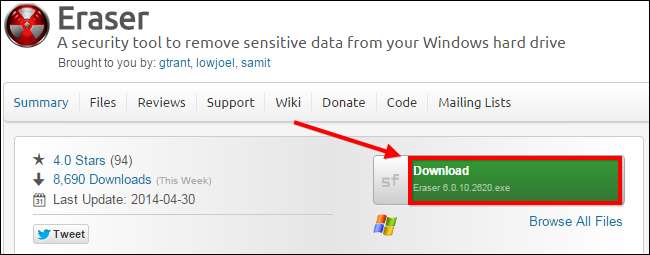
Po pobraniu pliku instalacyjnego programu uruchom instalator do końca, uważnie czytając na wypadek, gdyby SourceForge zdecydował się dołączyć tę aplikację w przyszłości. Zaletą pełnej wersji programu w porównaniu z aplikacją przenośną jest to, że możesz dodać Gumkę do menu kontekstowego, dzięki czemu możesz bezpiecznie wymazywać pliki bez konieczności wysyłania ich najpierw do Kosza.
Wybór metody usuwania
O ile nie pracujesz nad ultra-tajnymi, gdybym ci powiedział, musiałbym cię zabić, rodzaj dokumentów, standardowe 3-przebiegowe lub 7-przebiegowe metody US DoD 5220.22-M są szybszym wyborem niż domyślne ustawienie Gumki z: 35 przejść metodą Gutmanna. Ze względu na szybkość zmienimy ustawienia Eraser, aby zamiast tego używała 3-przebiegowej metody DoD.
Wystarczy dwukrotnie kliknąć ikonę Gumka na pulpicie i kliknąć „Ustawienia”. Zmień ustawienie wymazywania, a następnie naciśnij przycisk „Zapisz ustawienia”.
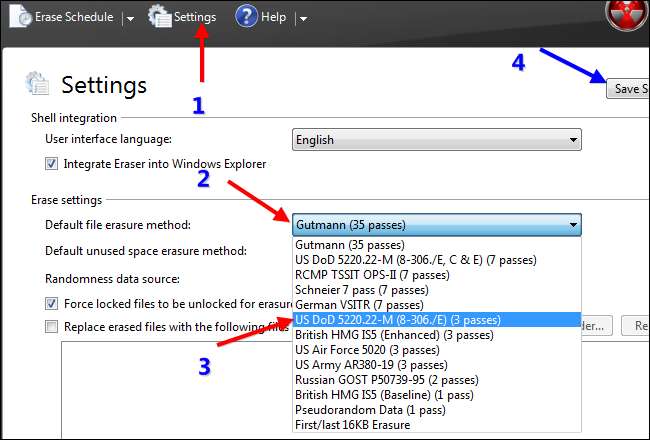
Bezpieczne usuwanie plików w Eksploratorze lub z Kosza
Jeśli nie chcesz tworzyć harmonogramu i chcesz po prostu usunąć poszczególne pliki z Eksploratora, możesz to zrobić za pomocą menu kontekstowego prawego przycisku myszy. Po prostu znajdź plik, który chcesz usunąć, a następnie kliknij go prawym przyciskiem myszy. Następnie wybierz menu kontekstowe Gumka i wybierz, czy chcesz usunąć plik teraz, czy przy następnym uruchomieniu komputera.
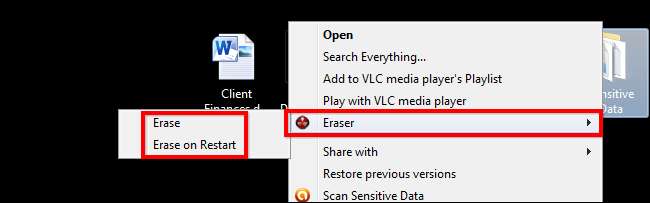
Możesz również zrobić to samo z plikami w koszu, postępując zgodnie z tym samym procesem opisanym powyżej.

Opcjonalnie: tworzenie harmonogramu usuwania
Po zainstalowaniu Eraser wystarczy dwukrotnie kliknąć ikonę na pulpicie, aby uruchomić program. Pierwszy widoczny ekran to harmonogram usuwania. Jeśli klikniesz strzałkę u góry, możesz tworzyć nowe zadania i importować lub eksportować listy zadań.
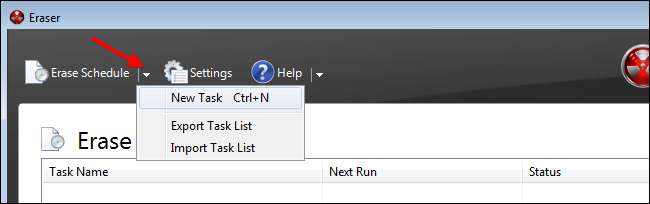
Jest to przydatne, jeśli chcesz zaplanować regularne usuwanie plików lub folderów, takich jak historia systemu Windows. W tym przykładzie wybierzemy folder historii przeglądania dla przeglądarki Google Chrome i zaplanujemy jego usuwanie raz w tygodniu.
Windows XP - C: \ Documents and Settings \ USER \ Local Settings \ Application Data \ Google \ Chrome \ User Data \ Default \ Windows Vista - C: \ users \ USER \ Local Settings \ Application Data \ Google \ Chrome \ User Data \ Default \ Windows 7 i 8 - C: \ Users \ USER \ AppData \ Local \ Google \ Chrome \ User Data \ Default
Utwórz nowe zadanie, nadaj mu nazwę, następnie wybierz polecenie harmonogramu do usunięcia, a na koniec kliknij „Dodaj dane”, aby określić foldery.
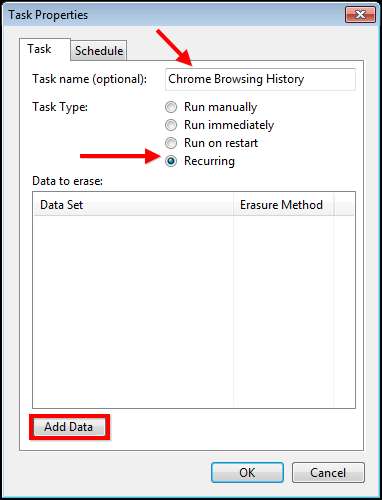
Teraz możesz wybrać metodę usuwania lub po prostu pozostawić ją bez zmian, aby użyć metody domyślnej. Wybierz folder, w którym przechowywana jest historia przeglądania chrome. Na koniec usuń zaznaczenie opcji „Usuń folder, jeśli jest pusty”.
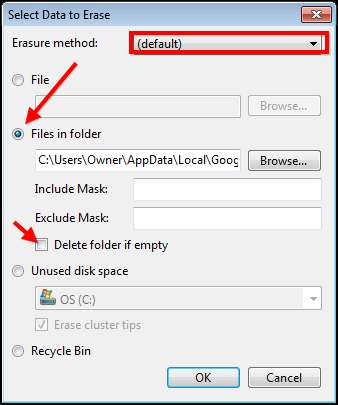
Następnie naciśniesz OK, a następnie utworzysz harmonogram, edytując harmonogram. W tym przykładzie będziemy usuwać historię w każdy piątek o północy.
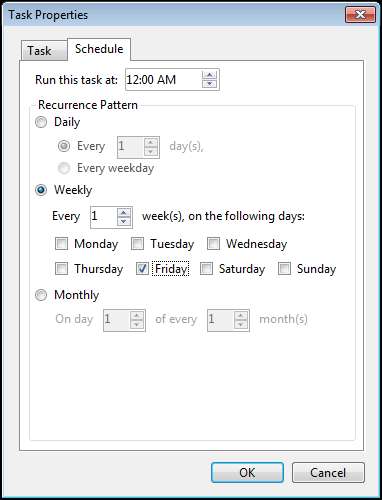
Po prostu wprowadź zmiany, a zobaczysz swoje zadanie w harmonogramie jako zadanie cykliczne, które będzie wykonywane co tydzień. Jeśli kiedykolwiek zechcesz usunąć zadanie, po prostu przejdź do harmonogramu usuwania, kliknij zadanie prawym przyciskiem myszy i wybierz opcję „Usuń zadanie”.
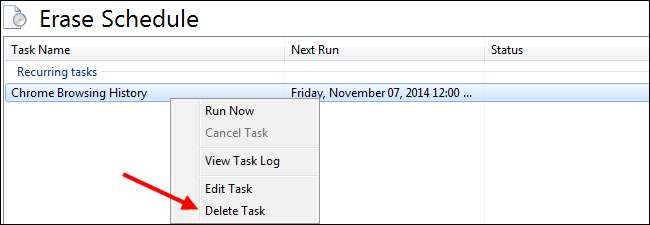
Opcjonalnie: za pomocą aplikacji przenośnej
Korzystanie z harmonogramu w aplikacji przenośnej działa w ten sam sposób, ale dysk flash będzie musiał być podłączony w czasie, gdy zadania mają być wykonywane. Jak wspomnieliśmy wcześniej, przenośna wersja Eraser nie ma pozycji menu kontekstowego prawego przycisku myszy, co sprawia, że usuwanie plików w Eksploratorze jest nieco trudniejsze; ale nie za dużo trudniej. Najpierw musisz uruchomić aplikację, klikając dwukrotnie plik „EraserPortable.exe” w folderze, w którym jest zainstalowana.
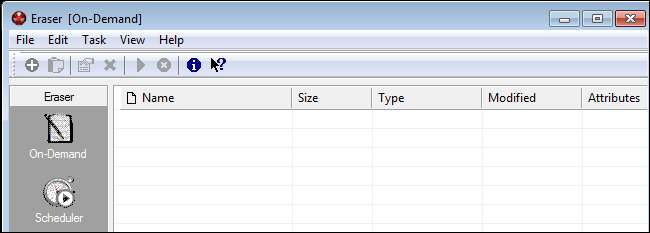
Po otwarciu aplikacji znajdź pliki, które chcesz bezpiecznie usunąć za pomocą Eksploratora Windows i przeciągnij je do okna Gumka. Gdy pojawią się na liście, wystarczy kliknąć zielony przycisk odtwarzania, aby bezpiecznie usunąć pliki.
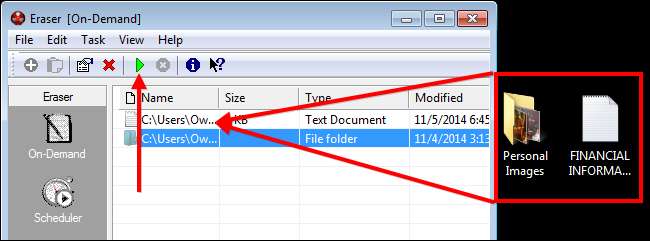
Teraz, gdy wiesz, jak bezpiecznie usunąć swoje pliki, możesz kontynuować tajną pracę szpiegowską ze spokojem, że buntownicy nigdy nie będą mogli uzyskać dostępu do twoich dokumentów.
Źródło zdjęcia: Will Taylor na Flickr







